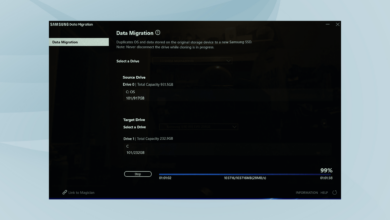¿Está seguro de que desea eliminar el mensaje que no se muestra? [SOLVED]

XINSTALAR HACIENDO CLIC EN DESCARGAR ARCHIVO
Para evitar la eliminación accidental de cualquier archivo, el sistema operativo Windows solicita al usuario un mensaje de confirmación cada vez que utiliza las opciones de eliminación. Sin embargo, algunos usuarios han informado que ¿Estas seguro que quieres borrarlo? el mensaje no se muestra al eliminar cualquier archivo.
Puede habilitar fácilmente ¿Está seguro de que desea eliminar este cuadro de confirmación de archivo en Windows 10 siguiendo estos pasos?
¿Cómo habilitar el cuadro de diálogo de confirmación de eliminación?
1. Habilitar desde la configuración local
- Desde el escritorio, haga clic derecho en Papelera de reciclaje y seleccione Propiedades.
- En la ventana Propiedades de la papelera de reciclaje, marque «Mostrar el cuadro de diálogo de confirmación de eliminación» opción.
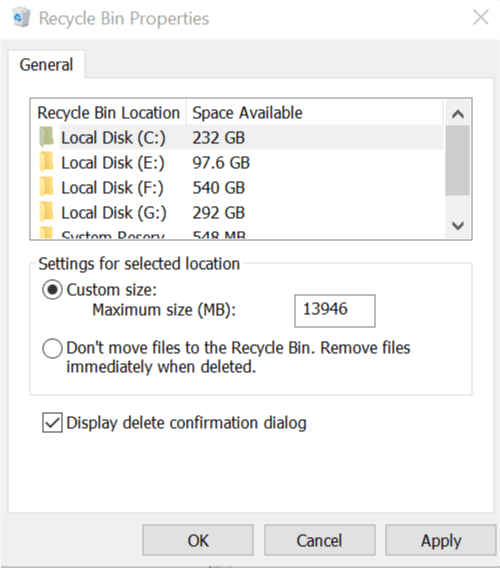
- Haga clic en aplicar y luego más Bien para guardar los cambios.
Ahora intente eliminar cualquier archivo y verifique si recibe el mensaje «¿Está seguro de que desea eliminar este archivo?».
Si eliminó algo importante de su computadora y desea recuperarlo, consulte estas herramientas.
2. Habilite el uso del Editor de directivas de grupo
- la prensa Tecla de Windows + R para abrir el cuadro de diálogo Ejecutar.
- Tipo gpedit.msc y presiona Bien para abrir el Editor de directivas de grupo.
- En el Editor de directivas de grupo, vaya a la siguiente ubicación.
Política informática local > Configuración de usuario > Plantillas administrativas > Todas las configuraciones - Ahora necesitas ubicar «Mostrar diálogo de confirmación al eliminar archivos” y haga doble clic en él, abra la ventana de propiedades.
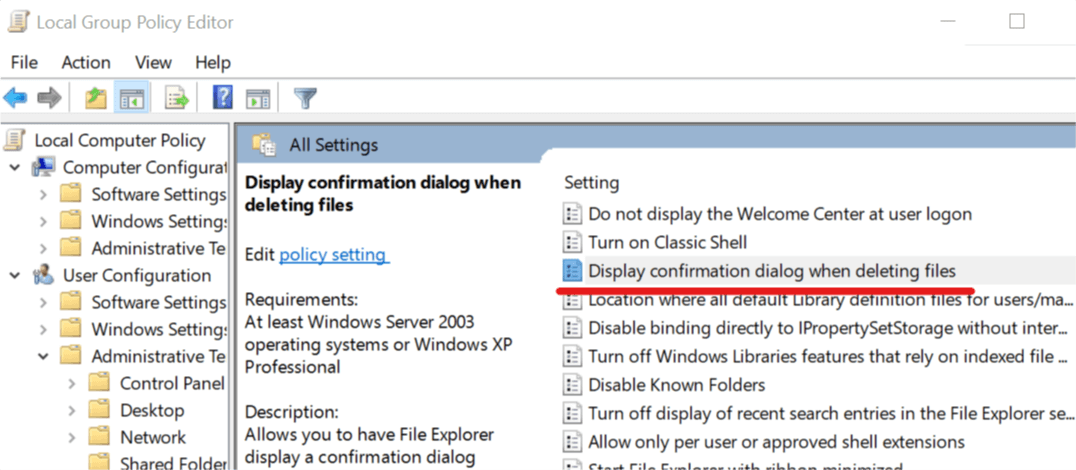
- Ahora, establezca la política en «Activado».
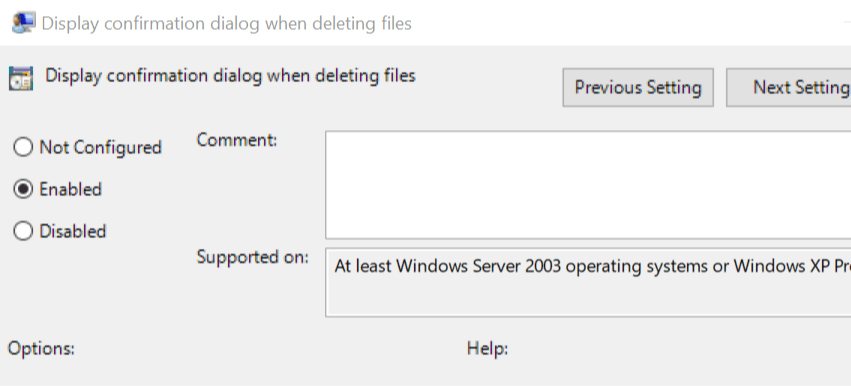
- Hacer clic aplicar y Bien para guardar los cambios.
- Colgar Editor de directivas de grupo.
- Reinicie el sistema (opcional).
Conclusión
Aunque algunas personas prefieren no recibir el cuadro de diálogo de confirmación mientras eliminan un archivo porque siempre pueden restaurar el archivo eliminado de la papelera de reciclaje, a algunas personas les gustaría evitar la situación haciendo que el sistema operativo Windows muestre el cuadro de diálogo de confirmación. .
He enumerado dos opciones para habilitar el cuadro de diálogo de confirmación ¿Está seguro de que desea eliminar este archivo? Háganos saber qué método funcionó para usted en los comentarios a continuación.
HISTORIAS DE CONFERENCIAS QUE TE PUEDEN GUSTAR:
¿Aún tienes problemas? Solucionarlos con esta herramienta:
PATROCINADO
Algunos problemas de controladores se pueden resolver más rápidamente con una herramienta dedicada. Si aún tiene problemas con los controladores, descargue DriverFix y póngalo en funcionamiento con unos pocos clics. ¡Después de eso, deja que se haga cargo y solucione todos los errores en poco tiempo!
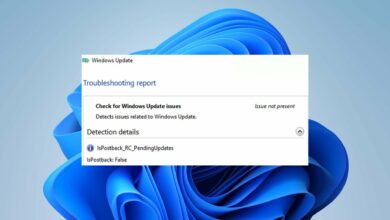

![Photo of PC atascado en la pantalla de inicio de la placa base [Solved]](https://kdkick.com/wp-content/uploads/2023/05/PC-atascado-en-la-pantalla-de-inicio-de-la-placa-390x220.png)